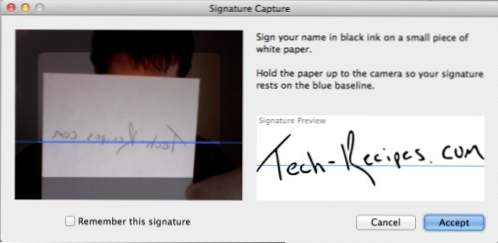
Muchos archivos PDF en última instancia, necesitan una firma real para completar. A menudo la gente imprime la página, la firma, la vuelve a escanear y luego la envía por correo electrónico. ¡Que desperdicio! Sin embargo, para muchas personas que intentaban escanear una firma y luego pegarla en el archivo era aún más difícil. Con OS X Lion, Apple ha agregado una forma extremadamente simple de agregar firmas a los archivos PDF. Aquí están las instrucciones paso a paso para hacerlo.
Me encanta esta idea. OS X Lion le permite usar una cámara web digital (como la cámara integrada en su macbook) para agregar una firma a cualquier documento PDF.
1. Abre el PDF que necesita la firma.
2. Haga clic en el Anotar pestaña para mostrar la barra de herramientas de anotación
3. Seleccione el Firma botón

4. Si aún no tiene una firma cargada, haga clic en Añadir firma selección
5. Sostenga un papel blanco con su firma.
6. Haga clic en el Aceptar botón cuando parece correcto
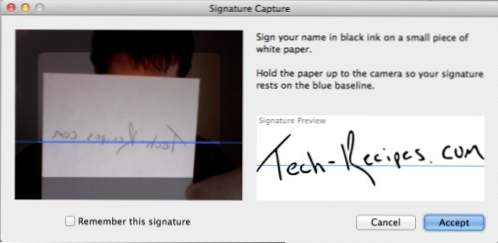
7. Haga clic en el documento donde desea que la firma y arrastre para cambiar el tamaño.
Una vez que haya cargado una firma, puede simplemente hacer clic en el botón Firma y luego hacer clic donde quiera que desee la firma en su PDF.
Si desea cambiar, editar o agregar nuevas firmas, haga clic en el Administrar firmas ... o desde el menú de Vista Previa seleccione Preferencias -> Firma lengüeta.


